Windows 10 ve 11de Fn tuşunun işlevi nasıl değiştirilir
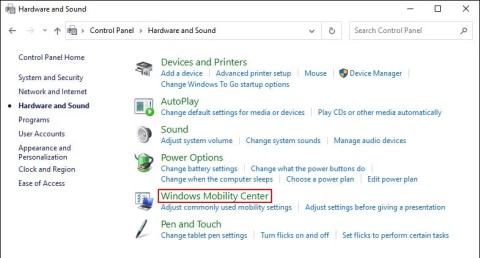
Klavyenin üst kısmında bulunan fonksiyon tuşları, bazı donanım özelliklerini kontrol etmeye yarayan kısayollar olarak kullanılır.
Klavyedeki Fn tuşu gizli bir değiştirici görevi görerek F1 - F12 tuşlarına ek işlevler yükler. Eğer bu işlevlere sürekli ihtiyaç duyuyorsanız, Windows'ta Fn tuşunu kilitlemenin (veya kilidini açmanın) bazı kolay yolları şunlardır.
1. Fn tuşunu klavye ile kilitleyin veya kilidini açın
Bazı klavyelerde Esc tuşu, genellikle Esc tuşunun üzerinde küçük bir asma kilit simgesiyle gösterilen Fn (Fonksiyon) kilidi tuşu görevi görür. Bu klavyelerde Fn tuşunu kilitlemek için Fn ve Esc tuşlarına aynı anda basmanız gerekir.
Fn tuşunun kilitli olduğunu belirtmek için kilit simgesi yanacaktır. Kilidi açmak için Fn ve Esc tuşlarına tekrar basın.
2. BIOS menüsünden Fn tuşunu kilitleyin veya kilidini açın
Bir PC'deki BIOS menüsü, önyükleme sırası, donanım yapılandırması ve güç yönetimi seçenekleri gibi çeşitli sistem ayarlarında değişiklik yapmanıza olanak tanır. Fn tuşunu kilitlemek veya kilidini açmak için şu yöntemi kullanabilirsiniz:

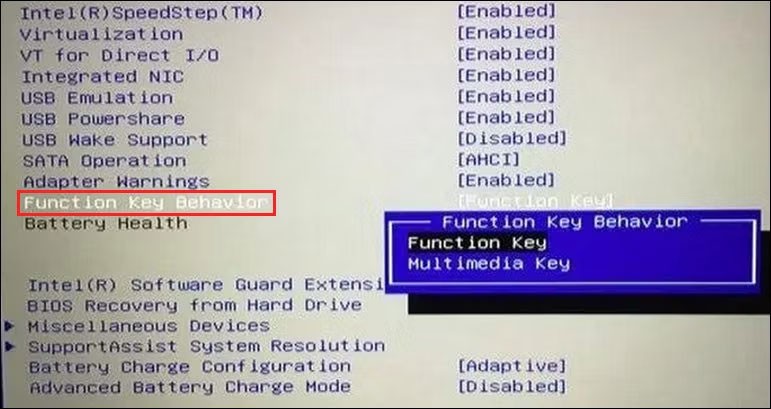
Eğer Fn tuşunu kullanmayı düşünmüyorsanız, KeyTweak uygulamasını kullanarak onu devre dışı bırakabilirsiniz .
3. Windows Mobility Center aracılığıyla Fn tuşunu kilitleyin veya kilidini açın
Windows Mobility Center, PC parlaklığı ve ses seviyesi gibi genel ayarları yapılandırmak için kullanışlı bir araçtır. Ayrıca Fn tuşunu kilitlemek veya kilidini açmak için de kullanabilirsiniz. Mobility Center'da İşlev Tuşu Satırı bölümünüz yoksa bu yöntemin işe yaramayabileceğini unutmayın.
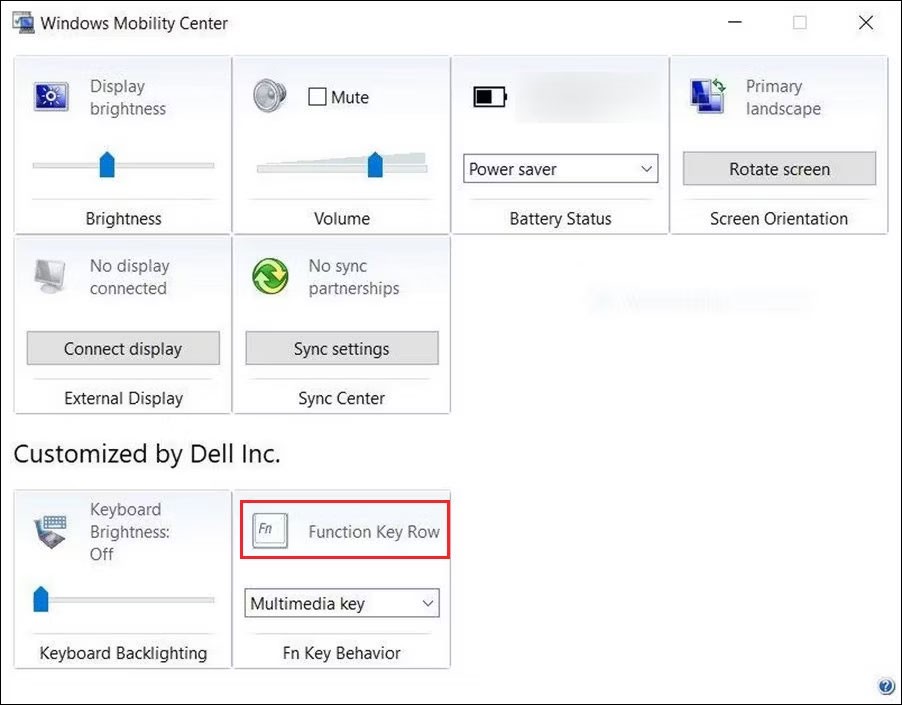
Fn tuşunu neden kilitlemeli veya kilidini açmalısınız?
Klavyenin üst kısmında bulunan F1 - F12 tuşları iki işlevi yerine getirebiliyor. Tek tek basıldığında aynı işlemi gerçekleştirirler ancak Fn tuşuyla birlikte basıldığında farklı işlemler gerçekleştirebilirler.
İkincil bir işlevi kullanırken, belirli bir işlemi gerçekleştirmek istediğinizde herhangi bir işlev tuşuyla birlikte Fn tuşuna basmanız gerekir. Ancak bunu yapmak istemiyorsanız, yukarıdaki yöntemlerden herhangi birini kullanarak Fn tuşunu kalıcı olarak kilitleyebilirsiniz.
Klavyenin üst kısmında bulunan fonksiyon tuşları, bazı donanım özelliklerini kontrol etmeye yarayan kısayollar olarak kullanılır.
Fn fonksiyon tuşları bazı donanım özelliklerini daha hızlı ve kolay bir şekilde kontrol etmenizi sağlar.
VPN nedir, avantajları ve dezavantajları nelerdir? WebTech360 ile VPN'in tanımını, bu modelin ve sistemin işe nasıl uygulanacağını tartışalım.
Windows Güvenliği, temel virüslere karşı koruma sağlamaktan daha fazlasını yapar. Kimlik avına karşı koruma sağlar, fidye yazılımlarını engeller ve kötü amaçlı uygulamaların çalışmasını engeller. Ancak bu özellikleri fark etmek kolay değildir; menü katmanlarının arkasına gizlenmişlerdir.
Bir kez öğrenip kendiniz denediğinizde, şifrelemenin kullanımının inanılmaz derecede kolay ve günlük yaşam için inanılmaz derecede pratik olduğunu göreceksiniz.
Aşağıdaki makalede, Windows 7'de silinen verileri Recuva Portable destek aracıyla kurtarmak için temel işlemleri sunacağız. Recuva Portable ile verileri istediğiniz herhangi bir USB'ye kaydedebilir ve ihtiyaç duyduğunuzda kullanabilirsiniz. Araç, kompakt, basit ve kullanımı kolaydır ve aşağıdaki özelliklerden bazılarına sahiptir:
CCleaner sadece birkaç dakika içinde yinelenen dosyaları tarar ve ardından hangilerinin silinmesinin güvenli olduğuna karar vermenizi sağlar.
Windows 11'de İndirme klasörünü C sürücüsünden başka bir sürücüye taşımak, C sürücüsünün kapasitesini azaltmanıza ve bilgisayarınızın daha sorunsuz çalışmasına yardımcı olacaktır.
Bu, güncellemelerin Microsoft'un değil, sizin kendi programınıza göre yapılmasını sağlamak için sisteminizi güçlendirmenin ve ayarlamanın bir yoludur.
Windows Dosya Gezgini, dosyaları görüntüleme şeklinizi değiştirmeniz için birçok seçenek sunar. Sisteminizin güvenliği için hayati önem taşımasına rağmen, önemli bir seçeneğin varsayılan olarak devre dışı bırakıldığını bilmiyor olabilirsiniz.
Doğru araçlarla sisteminizi tarayabilir ve sisteminizde gizlenen casus yazılımları, reklam yazılımlarını ve diğer kötü amaçlı programları kaldırabilirsiniz.
Yeni bir bilgisayar kurarken tavsiye edilen yazılımların listesini aşağıda bulabilirsiniz, böylece bilgisayarınızda en gerekli ve en iyi uygulamaları seçebilirsiniz!
Tüm işletim sistemini bir flash bellekte taşımak, özellikle dizüstü bilgisayarınız yoksa çok faydalı olabilir. Ancak bu özelliğin yalnızca Linux dağıtımlarıyla sınırlı olduğunu düşünmeyin; Windows kurulumunuzu kopyalamanın zamanı geldi.
Bu hizmetlerden birkaçını kapatmak, günlük kullanımınızı etkilemeden pil ömründen önemli miktarda tasarruf etmenizi sağlayabilir.
Ctrl + Z, Windows'ta oldukça yaygın bir tuş kombinasyonudur. Ctrl + Z, temel olarak Windows'un tüm alanlarında yaptığınız işlemleri geri almanızı sağlar.
Kısaltılmış URL'ler, uzun bağlantıları temizlemek için kullanışlıdır, ancak aynı zamanda asıl hedefi de gizler. Kötü amaçlı yazılımlardan veya kimlik avından kaçınmak istiyorsanız, bu bağlantıya körü körüne tıklamak akıllıca bir tercih değildir.
Uzun bir bekleyişin ardından Windows 11'in ilk büyük güncellemesi resmen yayınlandı.















